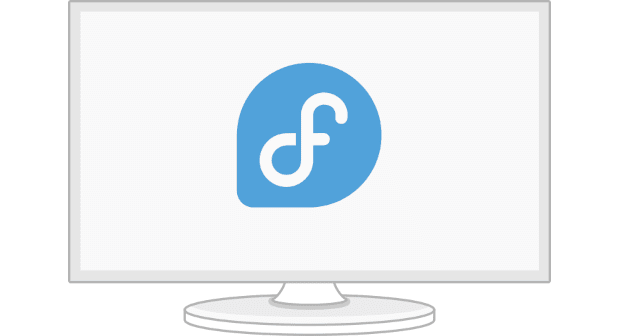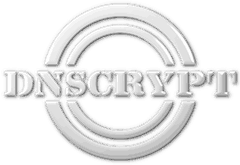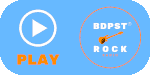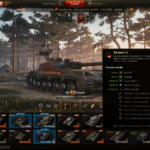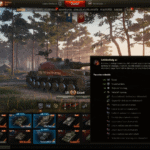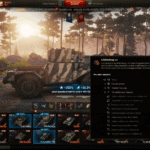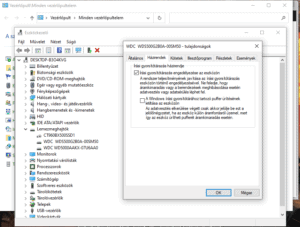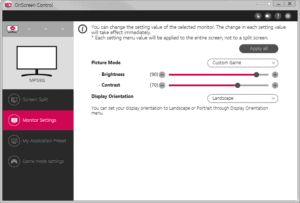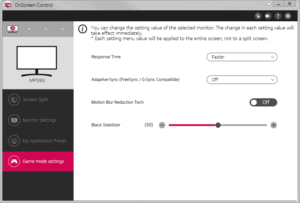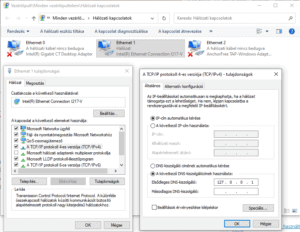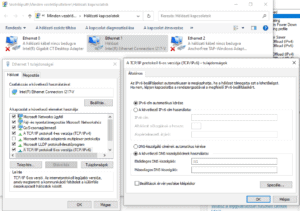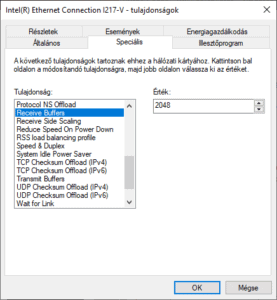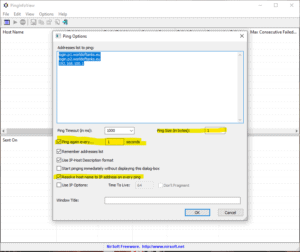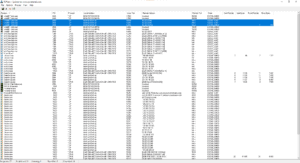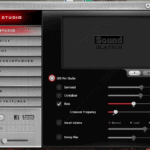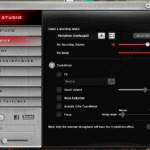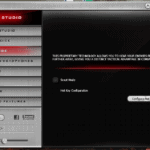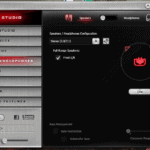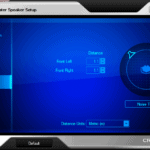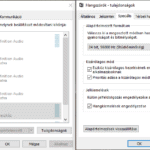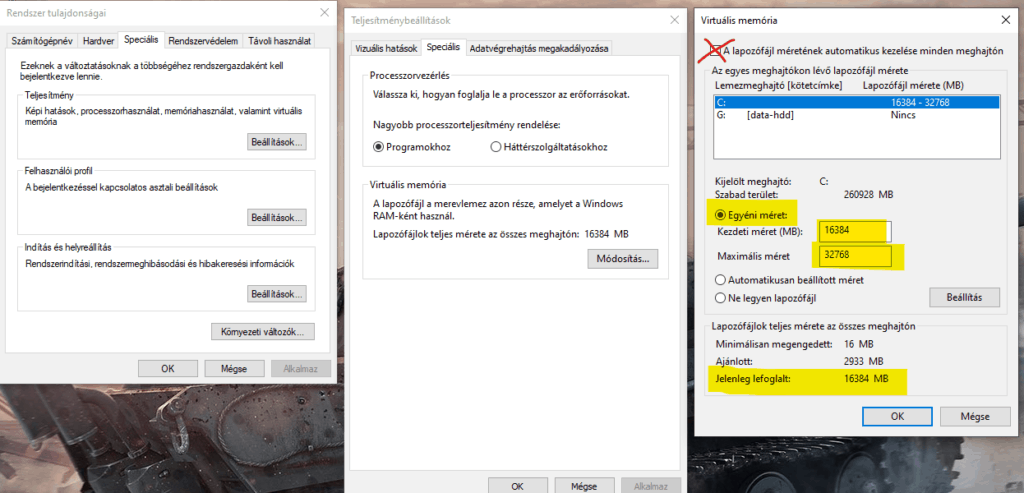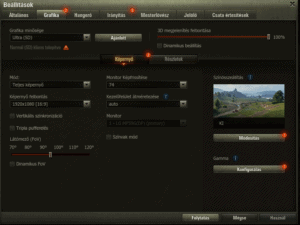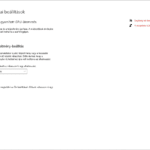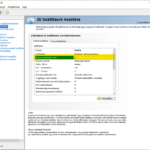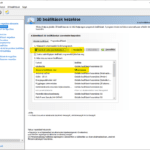Mivel több kezdő játékos is kérte tőlem a művelődési ház, könyvtárában:)
Azoknak készítettem ezt a kis leírást akik, nem tudnak jobb eredményt elérni és lehet, hogy nem csak a tudásukkal van a baj. Tehát fontos a tankok és lőszerek ismerete, spotolás menete, legénységi képzettség ismerete. Ez utóbbi és a tankok jellemzői nagyon korrekten és érthetően levannak írva a játékban is. Sajnos többnyire a játékot futtató gép összetevőiről lesz szó, szóval nincs varázsgomb, amitől 1-2 kattintástól gyors és akadásmentes játékélményt kaphatnánk.
Többeknek ez is problémát jelentett, a mellékelt képen látható az álca és a látótáv értéke részletesen. Ami nagy segítség a felszerelés és a legénységi képességek kiválasztásakor. Illetve AMD 178B esetén felesleges értetlenkedni ha minket mindenki lő, de mi nem látunk senkit sem:)
- láthatóság (álca)
- látótáv (spot)
- nem egy spotolós tank
CPU
A példa kedvéért, az Intel Core i5-4570 processzort, alig-alig használja ki a játék. Szerintem ettől erősebb (i7/i9) csak ez a játék miatt teljesen felesleges.
SSD/HDD
Értelemszerűen az SSD jobb:) viszont csata kezdetekor 30 másodpercig nézhetjük a visszaszámolást. Több féle olcsóbb SSD-t teszteltem (ADATA, CRUICAL, WESTERN DIGITAL, KINGSTONE) bármelyik megfelelő választás. De megjegyzem a CRUICAL extra gyors. Trim csak hetente egy alkalommal illetve a puffer ürítés tiltását nem engedélyeztem, szerintem nem jó, problémát okoz.
GPU
Első próbálkozásom az nvidia 1050 kártyával felemás élmény nyújtott. Vitte a játékot full grafika mellett, de melegedett ezért visított a VGA hűtője. Második próbálkozásom egy nvidia 1650, ami passzív és aktív hűtésű, így teljesen hangtalan full grafikán is (70-120 fps mellett). De melyik csatlakozó legyen?
„Sok PC használó számára nem egyértelmű, hogy a HDMI, vagy a DisplayPort a legmegfelelőbb kábel a játékoknál, ha akár mindkettőből is választhatnak. Le kell szögeznünk, hogy az Nvidia G-Sync technológiája (különböző gyakorisággal frissíti a képernyőt, ezzel minimalizálja a megjelenítés késlekedését) DisplayPort-ot igényel, míg a rivális AMD hasonló technológiája a FreeSync, HDMI-n keresztül működik. Fontos észben tartanunk, hogy csak a legújabb monitorokkal működik a FreeSync HDMI-n, a régebbi ilyen technológiát ismerő monitorokon DisplayPort-on keresztül működik.”
- https://www.ittrend.hu/hdmi-vs–displayport–jatekos-szemmel-20180421
- https://oaziscomputer.hu/teszt/68/a-displayport-titok
Monitor
Ha már venni kell mert elromlott, vagy kicsi akkor érdemes Gamer monitort venni. Árban már nem olyan drágák, a régi ici-pici LCD helyett tudunk venni egy 1920*1080 IPS Gamer monitort.
Internet, hálókártya, ping
Nem igazán szükséges az extra magas sávszélesség. De a DNS szerverekkel megszenvedtem, habár az okát nem minden esetben értem.
- kábel modem saját névfeloldója a leggyorsabb, de kicsit nagyobb forgalom esetén elfelejt válaszolni
- szolgáltatóm szerver, játékra teljesen használhatatlan (nem értem miért) a ping folyamatosan fel/le jár 30 és 120 ms között
- a tökéletes választás a saját DNS resolver:) 64 bites Windowsra fordított változata
- https://nlnetlabs.nl/projects/unbound/download/
- már az alapértelmezett beállításokkal is működik, de én 1-2 opciót azért engedélyeztem (lehet csak megszokásból), az ipv6 csak akinek van
- num-threads: 4
- interface: 127.0.0.1
- interface: ::0
- port: 53
- do-ip4: yes
- do-ip6: yes
- do-udp: yes
- do-tcp: yes
- prefetch: yes
- prefetch-key: yes
netsh interface tcp show global netsh interface tcp set global timestamps=enable a letiltása (eredeti állípot visszaállítása) netsh interface tcp set global timestamps=disable netsh interface tcp set global netsh interface tcp set global ecncapability=enable
Háló kártya puffer mérete, alapértelmezetten (256/512) biztos megfelelő de ha nem akarunk lag-ot akkor a kártya támogatott mérete (pl: 4MB) illetve a Windows driver maximális értékére érdemes beállítani. Ez biztosítja a hibajavítást, az elavult, elveszett csomagok megfelelő kezelését. A átviteli és letöltési méretet „állítólag felesbe kellene” beállítani, de szerintem ekkor csökken a teljesítmény. Ezért nálam a 2048/2048 lett az ideális érték.
„Disable the Interrupt Moderation setting for network card drivers that require the lowest possible latency. Remember, this configuration can use more CPU time and it represents a tradeoff.”
Disable Adaptive inter-frame spacing
- https://www.intel.com/content/www/us/en/support/articles/000005593/network-and-io/ethernet-products.html
- https://docs.microsoft.com/en-us/windows-server/networking/technologies/network-subsystem/net-sub-performance-tuning-nics
Ha ennek ellenére veszett csomagot tapasztalok (elég ritkán) akkor elindítok egy pinget a háttérben. Mivel nem szeretném, hogy a játék/játszhatóság rovására menjen így ezt kisebb csomaggal teszem. Erre a PingInfoView alkalmazást használom. Server 1/2 és a modem/router címe.
Szükségünk lehet még az alábbi alkalmazásokra:
- DNSQuerySniffer (saját DNS szerverünk ellenőrzése)
- NetworkTrafficView vagy én pl. megszoktam a TCPView alkalmazást
Ismerős lehet a probléma, a Common test játszhatatlan, rengeteg a veszett csomag és extra magas, hullámzó a ping. TCPView alkalmazással megtudjuk nézni hová (mely IP-hez) csatlakozik a WoT kliens majd a PingInfoView alkalmazással 30 perc alatt megszabadulhatnak a veszett csomagoktól. Szinte észrevehetetlen lesz a különbség EU vagy CT.
Hangkártya
Mivel igazi zenei remekművek szólalnak meg a csata elött, megérdemli az extra hangminőséget 24/96 000. De a valódi előnye a saját CPU, és a szoftveres beállítások amikkel személyre szabhatjuk ha szükséges.
- https://us.creative.com/p/sound-blaster/sound-blaster-z
- https://prohardver.hu/hir/sound_blaster_z_szerias_hangkartyat.html
- https://genius.hu/webshop/show/SP-HF-1250B-II-2-0-fadobozos-hangszoro_1345/
Jelenleg nem használok mikrofont, így ez a része nincs beállítva de igen hasznos funkciókat kapunk a klán/csata beszélgetésekhez.
Lapozófájl mérete
Csodálatos újdonságnak tűnt az automatikus beállítás, de egy rakás program fog hibásan működni. Sajnos kis teljesítmény romlás mellett érdemes pl: 16GB Ram méretének megfelelően beállítani a 16*1024 és maximumnak ennek a kétszeresét. Érdekes módon Windows és az Apple hiba jelentése után is csak ennyi választ kaptam: „állítsam be a ram méretének megfelelően a lapozófájlt” :)
Leginkább 16GB Ram és a WoT esetén elkell a 32768/40960 méret is.
És amivel rendszeresen pórul járok (nvidia driver vagy a WoT frissítése után). Elállítja a játékban a „Monitor Képfrissítése” értéket, kemény 50 Hz-re. Amitől nagyon gáz lesz a játék menet. Ezt érdemes játék elött ellenőrizni.
Hardveresen gyorsított GPU ütemezés
- https://prohardver.hu/hir/tisztazta_microsoft_hardveresen_gyorsitott_gpu.html
- https://prohardver.hu/teszt/roviditett_kesleltetes_mit_kinal_legujabb_driver/miert_jo_az_alacsony_latency.html
- https://devblogs.microsoft.com/directx/hardware-accelerated-gpu-scheduling/
Operációs rendszer szintjén kell bekapcsolni, majd a videókártya meghajtóprogramjában is engedélyezni kell.

Végzettségem informatikus/rendszerinformatikus. 2010 óta készítem valko.hu, media-valko.hu, valko-ksk.tk, könyvtár térkép szerverét és 2016. évtől az iskola.valko.hu oldalait. Jelenleg a Valkó Községi Könyvtárában dolgozom.
További tetteim: facan-godollo.hu, raktarozas.org, pc-valko.hu, malota.hu, irodakoltoztetes.hu, budapest-költöztetés.hu, express-teher.hu, altisk-valko.sulinet.hu,